Расшифровка жестких дисков
Вы можете расшифровать жесткие диски даже при отсутствии действующей лицензии, допускающей шифрование данных.
Чтобы расшифровать жесткие диски, выполните следующие действия:
- Откройте Консоль администрирования Kaspersky Security Center.
- В папке Управляемые устройства дерева Консоли администрирования откройте папку с названием группы администрирования, в состав которой входят нужные клиентские компьютеры.
- В рабочей области выберите закладку Политики.
- Выберите нужную политику и откройте свойства политики двойным щелчком мыши.
- В окне политики выберите Шифрование данных → Полнодисковое шифрование.
- В раскрывающемся списке Технология шифрования выберите ту технологию, с помощью которой были зашифрованы жесткие диски.
- Выполните одно из следующих действий:
- В раскрывающемся списке Режим шифрования выберите элемент Расшифровывать все жесткие диски, если вы хотите расшифровать все зашифрованные жесткие диски.
- В таблицу Не шифровать следующие жесткие диски добавьте те зашифрованные жесткие диски, которые вы хотите расшифровать.
Этот вариант доступен только для технологии шифрования Шифрование диска Kaspersky.
- Сохраните внесенные изменения.
Вы можете контролировать процесс шифрования или расшифровки диска на компьютере пользователя с помощью инструмента Мониторинг шифрования. Вы можете запустить инструмент Мониторинг шифрования из главного окна приложения.
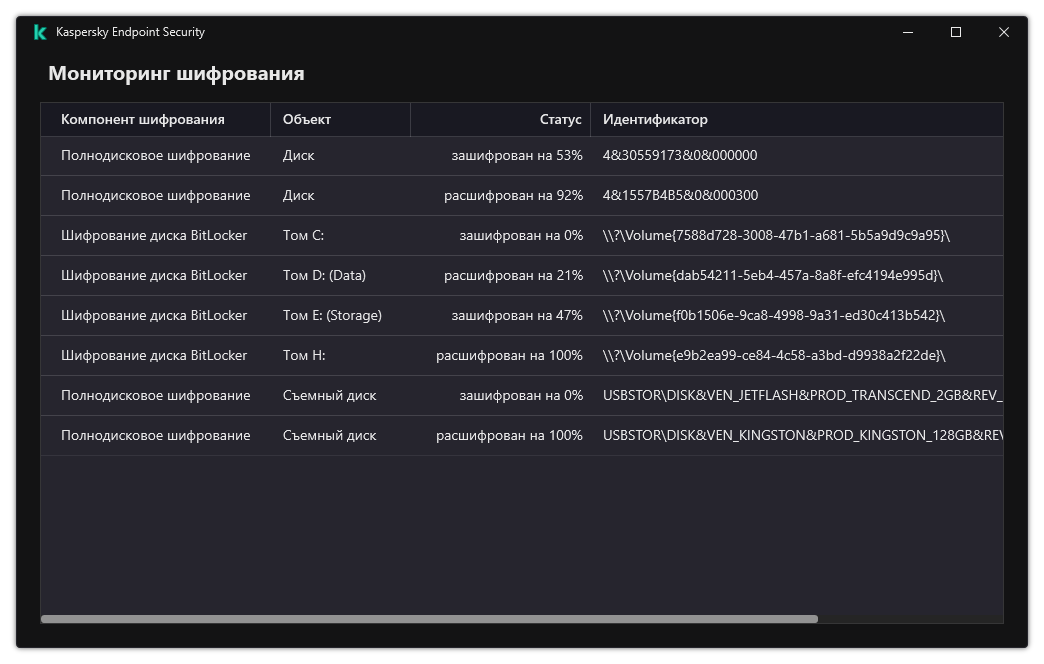
Мониторинг шифрования
Если во время расшифровки жестких дисков, зашифрованных с помощью технологии Шифрование диска Kaspersky, пользователь выключает или перезагружает компьютер, то перед последующей загрузкой операционной системы загружается Агент аутентификации. После прохождения процедуры аутентификации в агенте и загрузки операционной системы Kaspersky Endpoint Security возобновляет расшифровку жестких дисков.
Если во время расшифровки жестких дисков, зашифрованных с помощью технологии Шифрование диска Kaspersky, операционная система переходит в режим гибернации (hibernation mode), то при выводе операционной системы из режима гибернации загружается Агент аутентификации. После прохождения процедуры аутентификации в агенте и загрузки операционной системы Kaspersky Endpoint Security возобновляет расшифровку жестких дисков. После расшифровки жестких дисков режим гибернации недоступен до первой перезагрузки операционной системы.
Если во время расшифровки жестких дисков операционная система переходит в спящий режим (sleep mode), то при выводе операционной системы из спящего режима Kaspersky Endpoint Security возобновляет расшифровку жестких дисков без загрузки Агента аутентификации.
